Hatten Sie jemals Schwierigkeiten, eine Idee zu visualisieren oder Ihre Gedanken zu ordnen? Mind Maps sind die perfekten Begleiter für Sie. Diese praktischen Diagramme sind eine der beliebtesten Methoden, um Ideen auf strukturierte Weise zu visualisieren. Allerdings neigen Mind Maps dazu, altbacken auszusehen. Da Sie mit Ihren Gedanken beschäftigt sind, haben Sie fast keine Zeit, auf Details oder das Aussehen Ihrer Mind Maps zu achten.
In diesem Artikel erfahren Sie, wie Sie Ihre Mind Maps kreativ gestalten können. Entdecken Sie verschiedene Vorlagen, die Ihnen eine Idee davon geben, wie Sie diese Diagramme verschönern können. Auf diese Weise notieren Sie nicht nur Ihre Gedanken, sondern haben auch noch Spaß dabei. Tauchen Sie also ein und lernen Sie, wie man kreative Mind Maps erstellt.
In diesem Artikel
Teil 1. Was ist eine Mind Map?
Bevor Sie etwas anderes tun, müssen Sie die Grundlagen und Vorteile von Mind Maps kennen. Lesen Sie diesen Abschnitt, um mehr zu erfahren.
Wie funktionieren Mind Maps?
Eine Mind Map ist ein visuelles Tool, das Ihnen hilft, Informationen, Ideen oder Konzepte auf strukturierte und kreative Weise zu organisieren. Sie beginnt mit einer zentralen Idee oder einem Thema und verzweigt sich in Unterthemen, wodurch eine baumartige Struktur entsteht. Jeder Zweig steht für einen bestimmten Aspekt oder ein Detail im Zusammenhang mit dem Hauptthema.
Vorteile von Mind Maps
Mind Maps eignen sich hervorragend zum Brainstorming, zur Planung und zur Zusammenfassung von Informationen. Sie machen komplexe Ideen überschaubarer und verbessern das Erinnerungsvermögen. Eine kreative Mind Map geht über dieses Konzept hinaus, indem sie künstlerische Elemente wie Farben, Bilder und verschiedene Formen einbezieht, um die Map visuell ansprechend zu gestalten und die Kreativität zu fördern. Es ist ein mächtiges Tool zum Problemlösen, Lernen und Entfesseln Ihrer Fantasie.
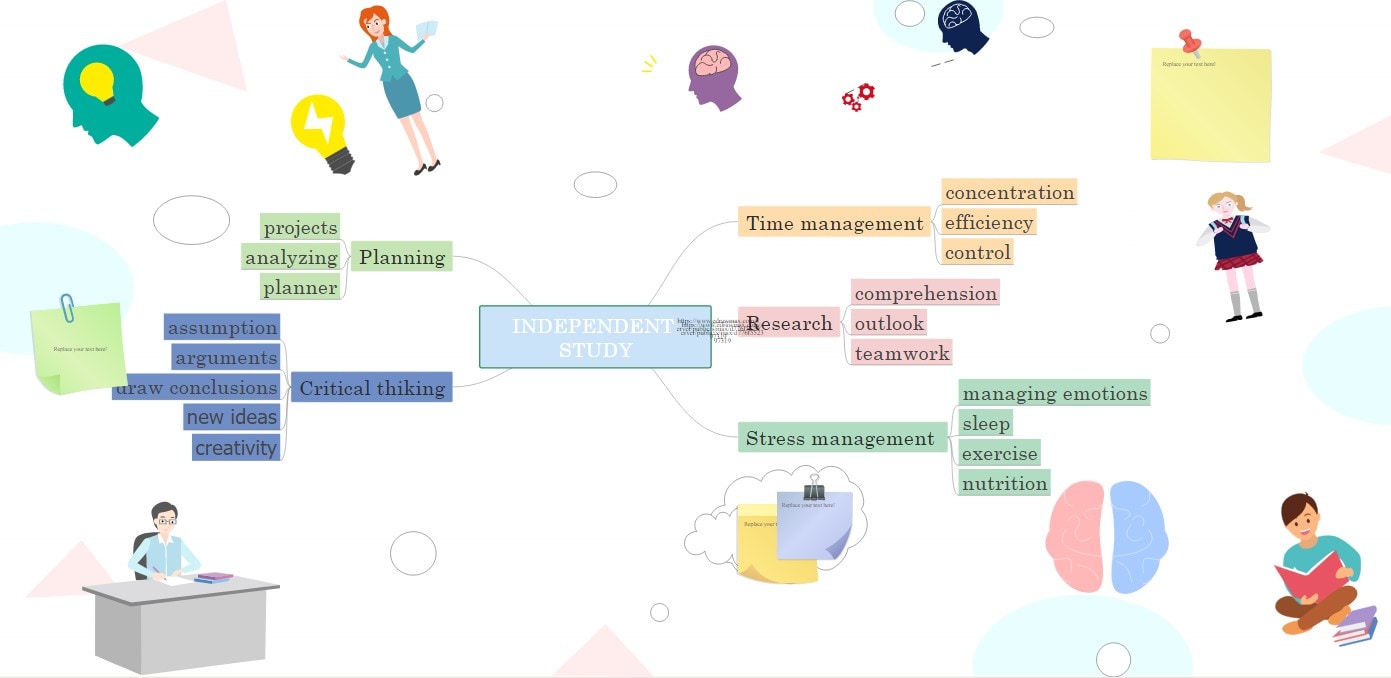
Teil 2. Wichtige Schritte zur Erstellung einer kreativen Mind Map
Die Erstellung einer kreativen Mind Map ist ein unkomplizierter Prozess, der mehrere wichtige Schritte umfasst. Hier finden Sie eine Schritt-für-Schritt-Anleitung, die Ihnen den Einstieg erleichtert:
- Schritt 1: Wählen Sie ein zentrales Thema. Beginnen Sie mit der Auswahl eines zentralen Designs oder Themas für Ihre Mind Map. Es wird der Mittelpunkt Ihrer Karte sein.
- Schritt 2: Identifizieren Sie Unterthemen. Überlegen Sie sich die wichtigsten Ideen oder Unterthemen zu Ihrem zentralen Thema. Dies sind die primären Zweige, die vom Zentrum ausgehen.
- Schritt 3: Verwenden Sie Schlüsselwörter. Verwenden Sie prägnante Schlüsselwörter oder kurze Sätze, um die Ideen für jedes Unterthema darzustellen. Diese Schlüsselwörter werden die Knoten sein, die mit den Zweigen verbunden sind.
- Schritt 4: Verzweigungen verbinden. Zeichnen Sie Linien oder Äste, die das Hauptthema mit den einzelnen Unterthemen verbinden. Sorgen Sie für ein klares und übersichtliches Layout.
- Schritt 5: Fügen Sie visuelle Elemente hinzu. Gestalten Sie Ihre Mind Map kreativ. Integrieren Sie visuelle Elemente wie Farben, Bilder und Symbole. Verwenden Sie unterschiedliche Farben für Zweige und Schlüsselwörter, um eine visuelle Hierarchie zu schaffen.
- Schritt 6: Lassen Sie Ihrer Kreativität freien Lauf. Lassen Sie Ihrer Fantasie freien Lauf. Beschränken Sie sich nicht auf traditionelle Formen, sondern experimentieren Sie mit verschiedenen Formen und Designs.
- Schritt 7: Halten Sie es einfach. Kreativität ist erwünscht, aber bewahren Sie die Einfachheit. Vermeiden Sie es, Ihre Mind Map mit zu vielen Details zu überladen.
- Schritt 8: Review und Verfeinerung. Nehmen Sie sich einen Moment Zeit, um Ihre kreative Mind Map zu überprüfen. Vergewissern Sie sich, dass die Informationen und Ideen, die Sie beabsichtigen, effektiv vermittelt werden.
Wenn Sie diese Schritte befolgen, können Sie eine ansprechende und kreative Mind Map erstellen. Dies wird Ihnen helfen, Ihre Gedanken zu ordnen, Innovationen zu fördern und Ihre Problemlösungsfähigkeiten zu verbessern. Insgesamt sollte eine innovative Mind Map in etwa so aussehen:
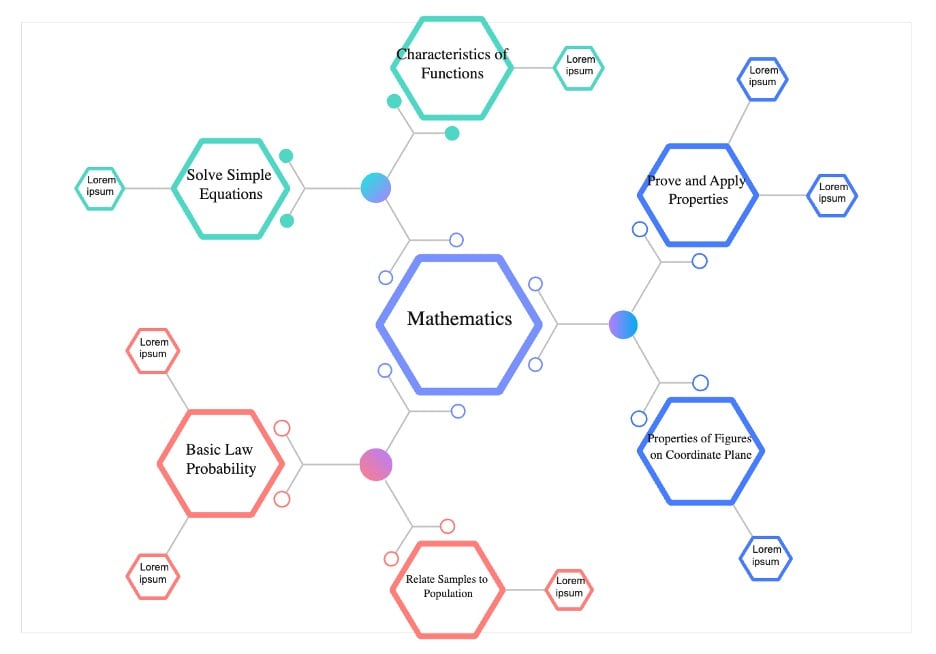
Teil 3. Üben Sie die Erstellung einer kreativen Mind Map mit Wondershare EdrawMax Online
Sie haben bereits eine kreative Mind Map und die grundlegenden Erstellungsschritte verstanden. Es wird Sie freuen zu hören, dass EdrawMax Online ein leistungsstarkes Tool ist, mit dem Sie diese Diagramme zum Leben erwecken können. Doch zunächst werden Sie in diesem Teil mit EdrawMax und seinen wichtigsten Funktionen vertraut gemacht.

EdrawMax Online ist ein vielseitiges und benutzerfreundliches Tool zur Erstellung von Diagrammen, mit dem Sie komplexe Ideen durch visuelle Darstellung vereinfachen können. Es verfügt über eine umfangreiche Bibliothek mit Vorlagen, Symbolen und Elementen. EdrawMax ist eine ideale Plattform, um mühelos schöne und kreative Mind Maps zu erstellen.
Um die Anwendung besser kennenzulernen, stellen wir Ihnen hier ihre wichtigsten Funktionen vor:
- Umfangreiche Vorlagen-Bibliothek. EdrawMax bietet eine Vielzahl von Vorlagen für Mind Maps, die Ihren Bedürfnissen entsprechen, von der Projektplanung bis zum Brainstorming.
- Anpassbare Elemente. Sie können jedes Element Ihrer Mind Map individuell anpassen, von Formen und Farben bis hin zu Schriftarten und -größen, so dass Sie Ihrer Kreativität freien Lauf lassen können.
- Zusammenarbeit. EdrawMax ermöglicht die Zusammenarbeit mit Kollegen oder Teammitgliedern in Echtzeit. Arbeiten Sie gemeinsam an einer Ideen Map, tauschen Sie Ideen aus und steigern Sie Ihre Produktivität.
- Plattformübergreifende Kompatibilität. EdrawMax funktioniert reibungslos auf verschiedenen Geräten und Betriebssystemen, so dass Sie jederzeit und überall auf Ihre Mind Maps zugreifen können.
- Exportieren und teilen. Exportieren Sie Ihre kreativen Mind Maps in verschiedenen Formaten, darunter PDF, Word oder Bilddateien. Teilen Sie Ihre visuellen Ideen mit Leichtigkeit.
Wie man kreative Mind Maps mit EdrawMax erstellt
Jetzt sind Sie mit den Möglichkeiten von EdrawMax Online vertraut. Es ist an der Zeit, in eine Schritt-für-Schritt-Anleitung zur Erstellung einer kreativen Mind Map mit diesem intuitiven Tool einzutauchen.
Schritt 1. Greifen Sie auf EdrawMax Online von der offiziellen Webseite aus zu. Klicken Sie auf Arbeitsplatz und melden Sie sich mit Ihrem Wondershare-Konto an.
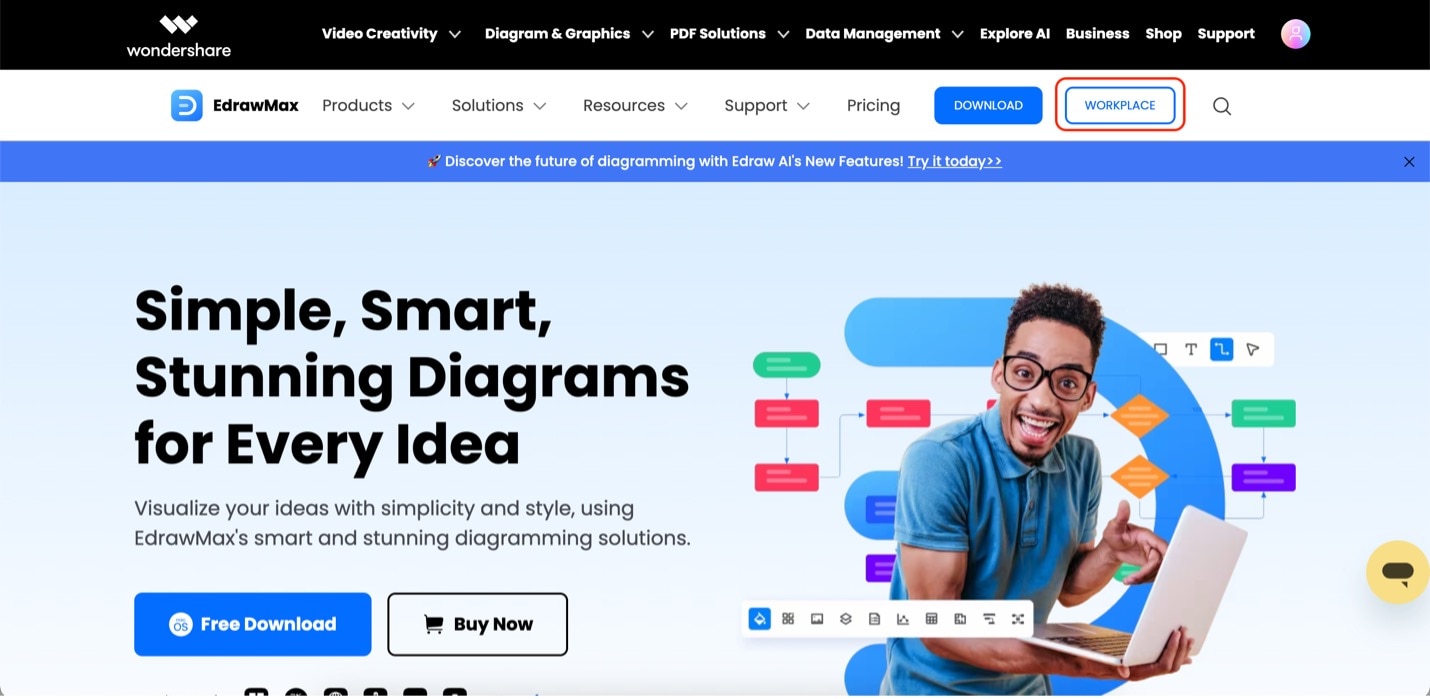
Schritt 2 Sobald Sie die Online-App aufgerufen haben, klicken Sie unter Allgemein auf Mind Map. Klicken Sie dann auf Mind Map.
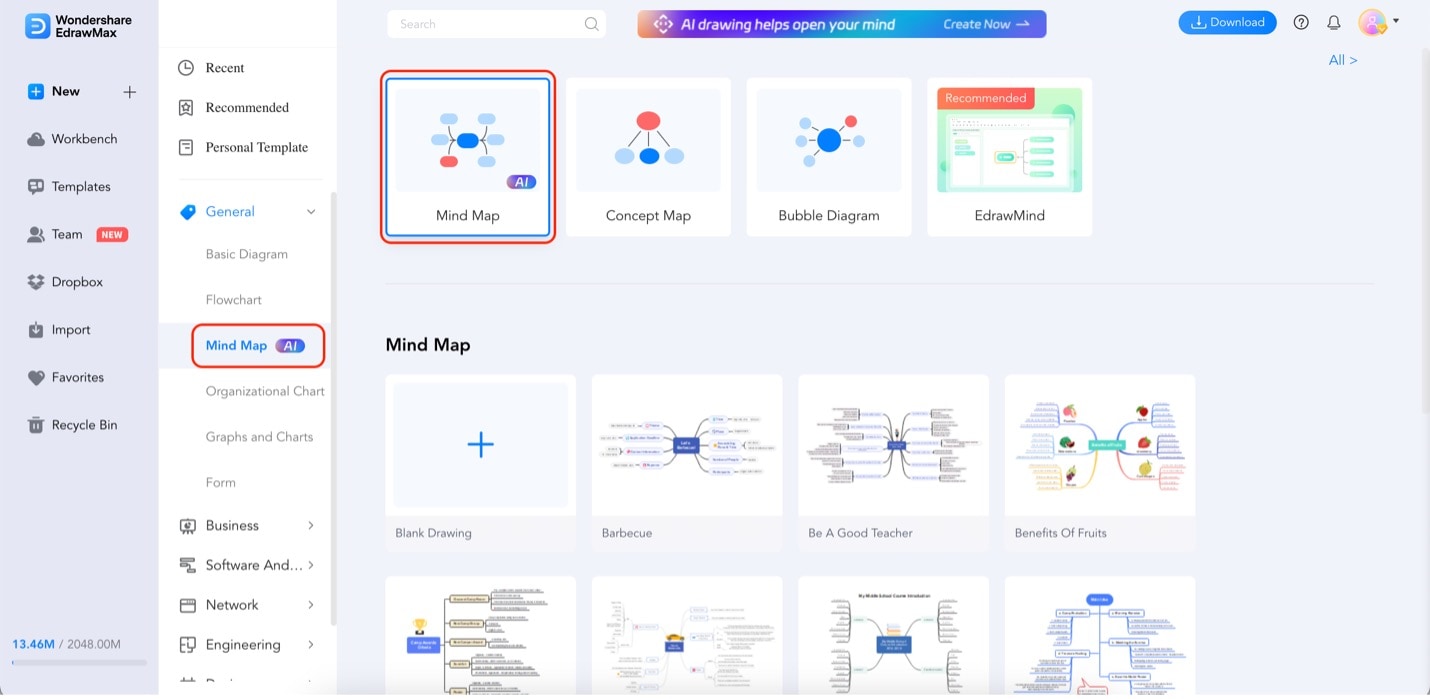
Schritt 3. Geben Sie zuerst Ihren Inhalt ein. Sie werden die Mind Map später noch kreativ gestalten. Doppelklicken Sie auf ein beliebiges Thema und geben Sie Ihren Inhalt ein, sobald das Textfeld erscheint.
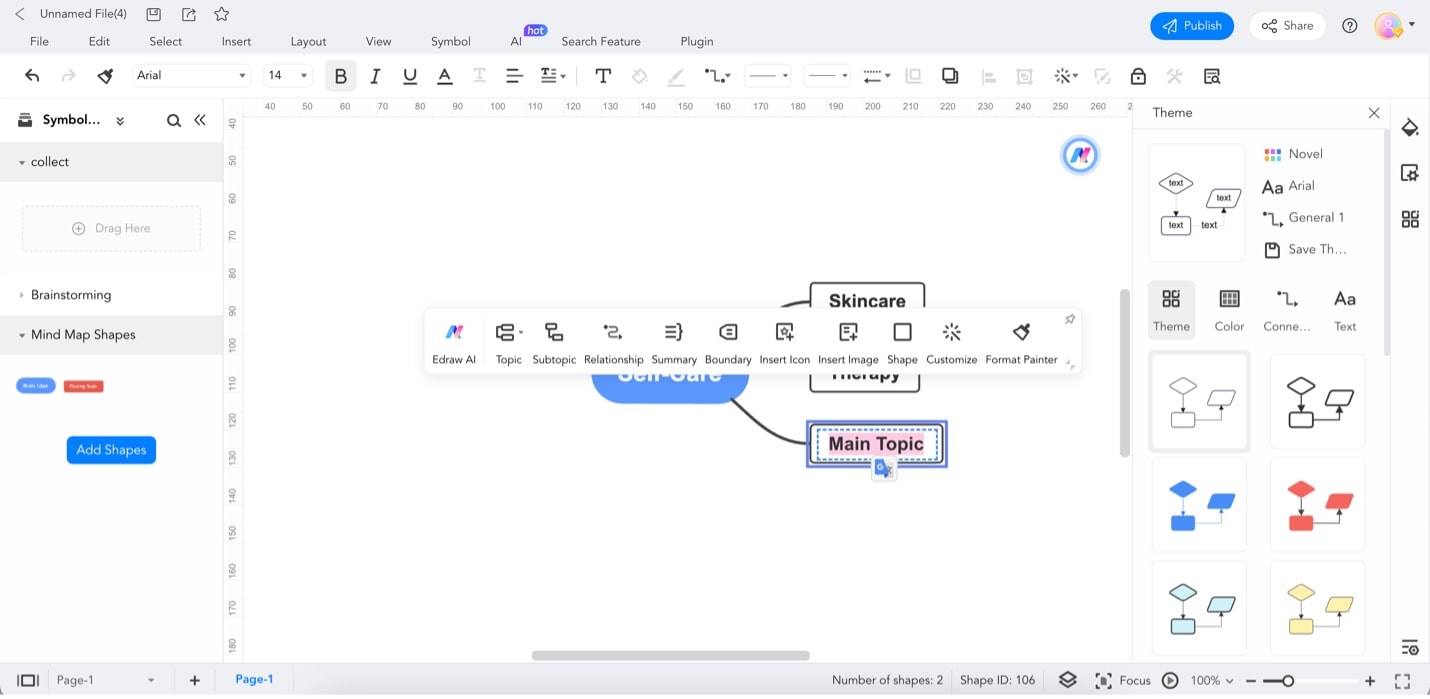
Schritt 4. Fügen Sie weitere Themen hinzu, indem Sie auf einen beliebigen Knoten klicken, dem Sie ein Unterthema hinzufügen möchten. Klicken Sie dann auf Thema oder Unterthema in der erscheinenden Anpassungsleiste. Bearbeiten Sie auch ihren Text entsprechend.
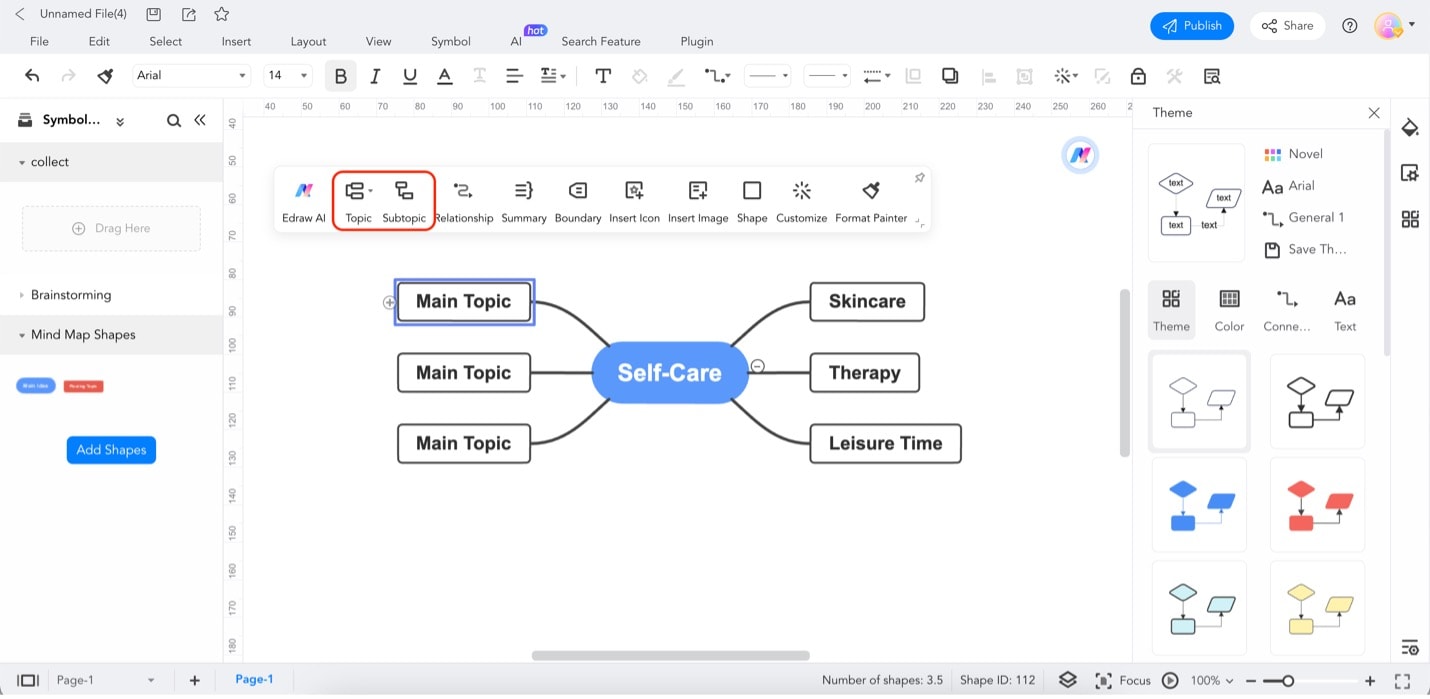
Schritt 5. Jetzt ist es an der Zeit, Ihre Mind Map anzupassen und sie nach Ihren Wünschen zu gestalten. Wählen Sie zunächst das gesamte Diagramm aus (klicken Sie dazu in das Auswahlfeld und ziehen Sie es über das Diagramm). Dann erkunden Sie die Anpassungsmöglichkeiten von EdrawMax, indem Sie auf Anpassen klicken. Hier ist eine kurze Übersicht über die Optionen, die es gibt:
- Stil. Dieses Menü bietet mehrere schnelle Stiloptionen für Ihr gesamtes Diagramm. Mit einem einzigen Klick ändert sich das Aussehen Ihres Diagramms.
- Layout. Die Layout Schaltfläche ändert das Layout oder die Anordnung Ihrer Mind Map. Sie können es sofort in jedes andere Diagramm umwandeln.
- Konnektor Stil. Mit diesem Menü können Sie das Aussehen der Konnektoren Ihrer Mind Map ändern. Dies sind die Linien, die jedes Thema miteinander verbinden. Sie können sie geschwungen, diagonal oder mehr gestalten.
- Zweigfüllung. Dieses Menü füllt Ihre Themen automatisch mit einer einzigen Farbe. Wenn Sie eine farbenfrohe, aber überschaubare Mind Map wünschen, verleiht sie ihnen ein einheitliches Aussehen.
- Zweiglinien. Die Zweiglinien Option ist ein Farbwähler für Ihre Konnektoren.
- Design Farbe. Dieses Menü bietet nun mehrere farbige Designs. Es macht Ihre Mind Maps bunter, indem es aufeinander abgestimmte Farbsätze bereitstellt. So können Sie Ihre Mind Maps mühelos verschönern.
- Design-Schriftart. Das Menü der Design-Schriftarten enthält eine Liste von Schriftarten, die einheitlich auf alle Texte in Ihrem Diagramm angewendet werden.
- Regenbogen. Ähnlich wie die Design-Schriftart bietet auch das Regenbogenmenü mehrere Farboptionen. Allerdings ändert es sogar die Farben der Konnektoren. Sie können den Regenbogeneffekt anwenden, wenn Sie Ihrer Mind Map eine kreative Auffrischung verpassen möchten.
Hinweis: Sie können benutzerdefinierte Bilder oder Elemente aus dem Elemente-Panel hinzufügen. Laden Sie von hier aus Fotos hoch, die Sie Ihrem Diagramm hinzufügen möchten oder wählen Sie aus den verfügbaren Elementen.
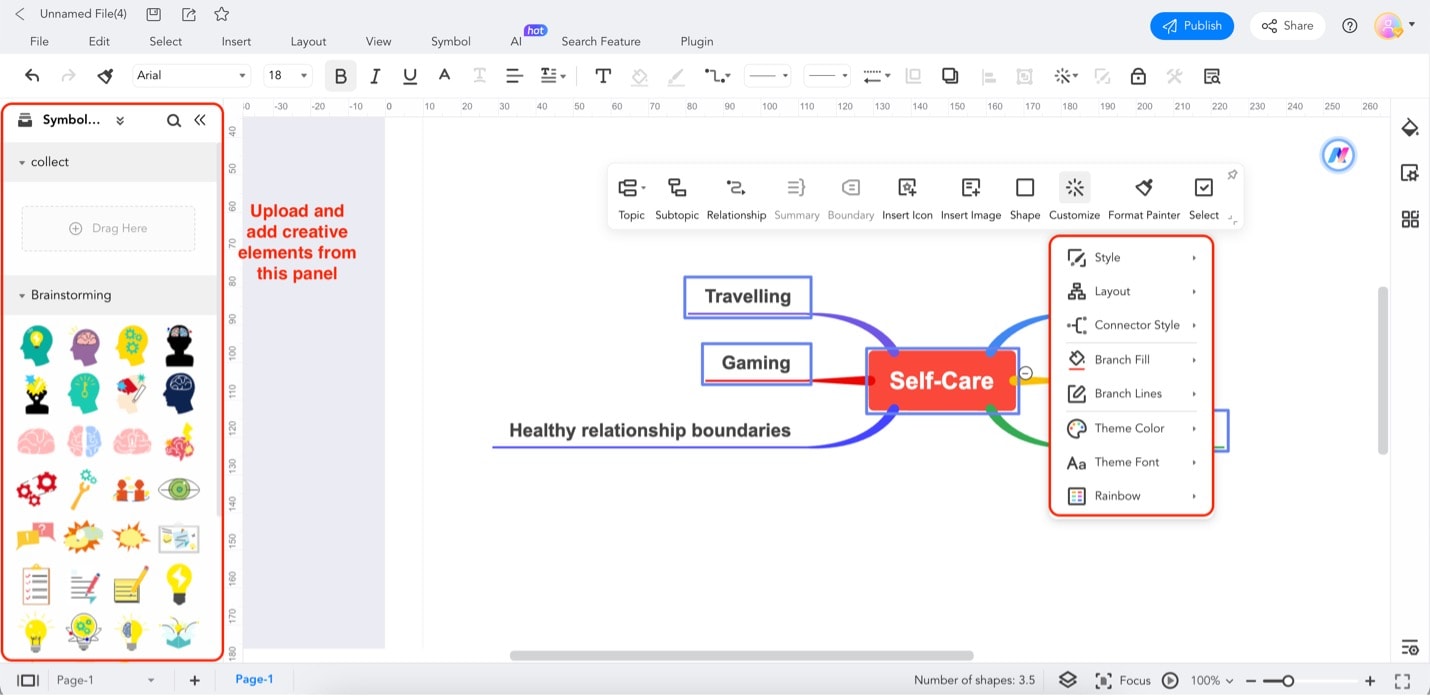
Teil 4. EdrawMax Online Mind Map Vorlagen
Es kann sich lohnen, eine kreative Mind Map von Grund auf zu erstellen. Vielleicht ziehen Sie es aber auch vor, Ihre Brainstorming-Sitzung mit vorgefertigten Vorlagen zu beginnen. Zum Glück bietet EdrawMax Online eine lebendige Vorlagen-Community. Sie enthält viele von Benutzern erstellte Vorlagen für Mindmaps, damit Sie schnell beginnen können.
Wenn Sie Ihren Mindmap-Erstellungsprozess optimieren oder sich inspirieren lassen möchten, ist die Vorlagen-Community von EdrawMax die richtige Anlaufstelle für Sie. Hier finden Sie eine Auswahl an Vorlagen für Mind Maps, die Sie verwenden können:
Mind Map für klassische Kursivschrift
Diese Vorlage verwendet einen klassischen Ansatz mit dünnen Linien und kursiver Schrift. Sie verleiht Ihrer Mind Map einen Hauch von Eleganz und eignet sich daher für Projekte, bei denen eine raffinierte Ästhetik gewünscht ist.
Kreatives Bildungsmaterial Mind Map
Diese Vorlage, die speziell für Pädagogen entwickelt wurde, verwendet fesselnde Farben und Grafiken, um die Schüler effektiv zu motivieren. Sie eignet sich perfekt für Lehrer, die Unterrichtsmaterial auf ansprechende und visuell ansprechende Weise präsentieren möchten.
Kreatives Brainstorming Mind Map
Stellen Sie sich ein Bild eines menschlichen Kopfes und Gehirns in der Mitte Ihrer Mind Map vor, mit verstreuten Kreisen, die zu verschiedenen Themen gehören. Diese Vorlage stellt Ihren Gedankengang kreativ dar und ist ideal für Projekte, die einen ganzheitlichen Ansatz oder Brainstorming-Sitzungen erfordern.
Kreative Produkt-Mindmap
Diese Vorlage ist ein Juwel für alle, die sich mit Produkt-Brainstorming beschäftigen. Sie zeigt in der Mitte eine Cartoon-Person, die den kreativen Brainstorming-Prozess symbolisiert. Mit willkürlichen Linien, die auf der Leinwand verstreut sind, fördert sie eine Umgebung, in der innovative Ideen gedeihen können.
Brainstorming Mind Map
Diese Vorlage verwendet Themenblasen, die durch gerade diagonale Linien miteinander verbunden sind, wodurch eine Optik entsteht, die an chemische Formationen erinnert. Sie eignet sich perfekt für Szenarien, die die Verflechtung verschiedener Ideen oder Konzepte veranschaulichen.



 herunterladen.
herunterladen. 



